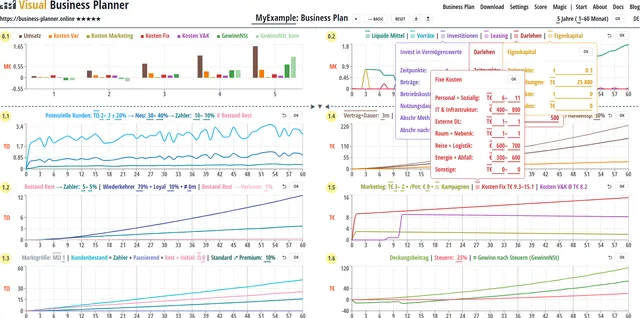Back to Blog
Kurzanleitung Visual Business Planner
31 Jul 2020 · v1.1.0
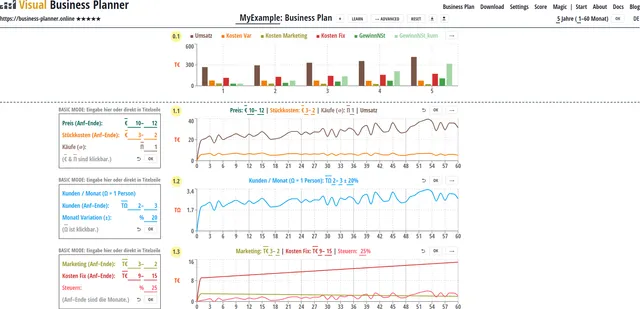
Einen guten Geschäftsplan, in Neudeutsch Business Plan, zu schreiben, ist nicht so einfach. Helfen kann dir dabei der Visual Business Planner. Er hat den Vorteil, dass du dir nicht alles in einer Tabellenkalkulation selbst erarbeiten musst. Außerdem zeigt er dir das Ergebnis sofort als Grafik an. Damit kannst du alles auf einer Seite sehen und auch mit Dritten besprechen.
Der Visual Business Planner ist darauf ausgelegt, dass man sehr schnell damit arbeiten kann. Das wird dadurch erreicht, dass alle Monatswerte auf Basis von sogenannten Parametern generiert werden. Du brauchst also nur wenige Planungs-Parameter eingeben und schon ist dein Business Plan fertig. Damit lässt sich mit ein bisschen Übung nach kurzer Zeit unheimlich schnell arbeiten. Vorbei ist also die Zeit, in der du mühsam Zahlentabellen in Spreadsheets managen musst. Der Visual Business Planner will dir also helfen, dass dein Business Plan lebt, also je nach Änderung in kürzester Zeit angepasst werden kann.
Hier kommt jetzt eine (mittelmäßig kurze) Kurzanleitung. Es ist sinnvoll, wenn du den Business Plan Tab parallel in einem separaten Tab deines Browsers öffnest.
-
Bedienung
Am besten machst du dich zuerst mit den Bedienmöglichkeiten vertraut.
-
Stelle die deutsche Sprache DE ein.
-
Es gibt einen BASIC und ADVANCED Modus, wähle BASIC.
-
In alle unterstrichenen Eingabefelder kannst du Parameter eingeben. Du kannst die Eingabe mit OK oder mit der Enter-Taste ↵ abschließen.
-
Wenn sich die Zahlen, die du in einem ‘von-bis’-Feld eingeben möchtest, nicht unterscheiden, reicht die Eingabe im ‘von’-Feld. Das ‘bis’-Feld wird dann automatisch nach OK oder ↵ gesetzt.
-
Auf das ’-’ in dem ‘von-bis’-Feld kannst du klicken. Dann verändert sich das Zeichen in eine Kurve. Statt einer linearen Entwicklung vom ‘von’-Wert zum ‘bis’-Wert gibt es dann eine exponentielle Entwicklung. Den Unterschied sieht du aber nur, wenn sich die beiden Werte signifikant unterscheiden, also z.B. 1-100.
-
Auf alle überstrichenen Felder kannst du ebenfalls klicken. Dadurch ändert sich die Einheit.
-
Wenn du eine Fehleingabe machst, wird das erwartete Eingabeformat angezeigt.
-
Neben dem Begriff Business Plan befindet sich ein ’+‘-Zeichen. Wenn du darauf drückst, kommst du in den Modus für mehrere Produkte. Du kannst dann bis zu drei verschiedene Produkte separat planen. Aber das ist eher etwas für später.
-
Je größer dein Bildschirm ist, desto leichter ist die Planung, weil du dann den Überblick behältst. Wenn du nicht alles auf einer Seite siehst, denk darüber nach, die Anzeige im Browser zu verkleinern. Später im ADVANCED Modus ist es am besten, wenn du — wie in dem Screenshot unten — zwei Spalten nebeneinander siehst.
-
-
Business Plan
- Im obersten Chart 0.1 sieht du den Business Plan. Er gibt alle zentralen Finanzwerte wieder: Umsatz, variable Kosten, Marketingkosten, fixe Kosten, Gewinn nach Steuern, den über alle Jahre kumulierten, d.h. aufaddierten Gewinn oder Verlust. Du kannst den Zeitraum für deinen Business Plan wählen. Wenn du Gewinn machst, zeigt der dunkelgründe Balken nach oben, machst du Verlust zeigt er nach unten. Der hellgrüne Balken zeigt die Summe aller Gewinne und Verluste. Im ersten Jahr, in dem der hellgrüne Balken nach oben zeigt, bist du Break Even. Wähle mindestens 3 Jahre für deinen Business Plan. Wenn du nicht im Januar startest, kannst du den Startmonat für das erste Jahr festlegen. Außerdem solltest du jetzt noch den Namen für deinen Startup eingeben.
-
BASIC Modus
-
Wähle einen Preis für dein Produkt. Wenn du den Preis steigern möchtest, kann sich der Preis im ersten Monat vom Preis im letzten Monat unterscheiden.
-
Trage entsprechend die Stückkosten für dein Produkt ein.
-
Wenn du nicht nur ein einzelnes Produkt hast, sondern ein Produktbündel, trage bei Preis den durchschnittlichen Umsatz pro Monat pro Kunden ein, den du erwartest. Für die Stückkosten wähle dann bitte auch die korrespondierenden Produktkosten. Falls du mehr als einen Kauf pro Kunde pro Monat erwartest, kann du hinter Käufe (Π) auch eine höhere Zahl als 1 wählen.
-
Kümmere dich als nächstes um die monatlichen Kosten. Welche Fixkosten hast du im Monat für Gehälter, Miete, IT, Laptops, Reisen, Präsentationen, Dienstleistungen usw. Auch wenn du dir und deinen Mitgründern am Anfang kein Gehalt zahlen willst, setze trotzdem Gehälter an, damit du siehst, ob dein Geschäftsmodell »funktioniert«. Als Gehälter solltest du das ansetzen, was ihr als Angestellte erwarten würdet.
-
Wenn du Gewinn machst, musst du auch Steuern bezahlen. 25%-30% sind eine erste gute Annahme. Wenn du Verlust machst, zahlst du natürlich keine Steuern. Dennoch zeigt dir der Visual Business Planner negative Steuern an, denn die kannst du später von den Steuern auf die Gewinne abziehen. Das nennt man Verlustvortrag.
-
Jetzt solltest du noch annehmen, was du für Marketing und Marketingmaterial ausgeben willst. Dazu gehören natürlich auch die Webseite oder ein Online-Shop. Werbekampagnen über Social Media sind ebenfalls nicht günstig. Informiere dich z.B. über die Preise für Google Ads, um ein Gefühl zu bekommen.
-
Zum Schluss musst du noch die zahlenden Kunden (Ω) einsetzen. Am Anfang wirst du wahrscheinlich weniger Kunden pro Monat haben als am Ende deines Business Plans. Außerdem wird es immer eine bestimmte Variation um einen Mittelwert geben. Diese kannst du ebenfalls wählen. 10%-20% sind nicht unrealistisch.
-
Jetzt guck dir das oberste Chart an. Machst du Gewinne oder Verluste? Wenn du Verluste machst, musst du entweder den Preis erhöhen oder mehr Kunden gewinnen. Wenn du eine Annahme über mehr Kunden machst, denk auch daran, eventuell deine Marketingkosten zu erhöhen. Wichtig ist, dass du gut und glaubwürdig erklären kannst, wie du die Kunden gewinnen wirst.
-
Wenn du Gewinne machst, sollte dich nichts mehr daran hindern durchzustarten.
-
-
ADVANCED Modus
-
Der BASIC Modus ist nur für den Einstieg und für ein erstes Ausprobieren gedacht. Wenn du jetzt viel mehr im Detail planen willst oder wenn dein Geschäftsmodell komplexer ist, brauchst du den ADVANCED Modus. Klicke also auf ADVANCED.
-
Der ADVANCED Modus sieht im ersten Augenblick vielleicht etwas komplex aus, aber du wirst dich schnell daran gewöhnen. Der Vorteil ist, dass du alles auf einer Seite siehst und auf diese Weise ziemlich gut planen kannst.
-
Im ADVANCED Modus werden viele Möglichkeiten angeboten. Taste dich langsam heran. Denke immer daran: alles in einer Tabellenkalkulation selber zu machen, dauert viel länger. Es lohnt sich etwas Zeit in die Planung zu investieren. Schließlich willst du ja auch andere von deiner Geschäftsidee und deinem Geschäftsmodell überzeugen und eventuell eine Förderung oder Finanzierung bekommen wollen. Das geht in der Regel nur mit einem guten Business Plan. Außerdem willst du ja auch nicht viel Geld und Zeit aufwenden für etwas, was noch nicht einmal im Plan »funktioniert«. Also, erst planen, dann umsetzen.
-
Im Kern des Visual Business Planer steht der Kunde. Ihm willst du dein Produkt verkaufen. Ohne eine solide Planung von Kunden kannst du weder Umsätze noch variable Kosten vernünftig abschätzen.
-
Wie im BASIC Modus kannst du den Preis und die Stückkosten deines Produktes eintragen. Wenn du als Ergänzung noch eine Premiumfassung deines Produktes hast, kannst du diese ebenfalls eingeben. Die Premiumwerte stehen hinter dem schrägen Pfeil ↗︎. Wenn dein Produkt nicht nur als ‘Käufe’ angeboten wird, sondern im Abonnement, kannst du auf ‘Käufe’ klicken und damit auf ‘Vertrag+Dauer’ umschalten. Wähle dann die typische Vertragsdauer. Später kannst du noch weitere Ertrags- und Kostenkomponenten unter ’≣ Sonstiges’ hinzufügen.
-
Als nächstes kümmere dich wiederum um die Kosten. Im Vergleich zum BASIC Modus kannst du dieses Mal deine Fixkosten im Detail eingeben. Klicke dazu auf das ’≣ Kosten Fix’ und wähle die entsprechenden Beträge im Popup-Fenster. Du kannst das Popup-Fenster schließen, indem wieder auf das ’≣’ klickst.
-
Nun bleiben noch die ‘Kosten V&K’ übrig. Hier kannst du nichts einstellen. ‘Kosten V&K’ steht für Kosten aus Vermögen & Kapital. Diese ergeben sich später automatisch, wenn wir eine Finanzierung aufnehmen oder Investitionen tätigen.
-
Jetzt widme dich den Marketing-Kosten. Die allgemeinen Marketing-Kosten hast du ja schon im BASIC Modus kennengelernt. Zusätzlich kannst du jetzt noch Kosten für die Gewinnung eines potentiellen Kunden hinter dem ‘/Pot:’ eingeben. ‘/Pot’ steht also für pro Potenzieller Kunde.
-
Im Popup ’≣ Kampagnen’ kannst du später noch Kampagnen eingeben. Zuvor wollen wir uns jetzt aber erst einmal dem Thema Conversion widmen.
-
Conversion ist das Zauberwort, wenn es um den Umgang mit Kunden geht. Man möchte einen interessierten potenziellen Kunden in einen zahlenden Kunden konvertieren. Man möchte einen Bestandskunden zu einem erneuten Käufer konvertieren. Man möchte einen Käufer zu einem Wiederkäufer konvertieren.
-
Der Visual Business Planner ist entsprechend aufgebaut. Er gibt dir die Möglichkeit, mit allen möglichen Conversions zu planen. Prinzipiell gibt es an den Extremen zwei Umsatzstrategien: In dem ersten Extrem lebt ein Unternehmen nur von Neukunden. In der Regel kennt es seine Kunden nicht, d.h. diese stehen in keiner Datenbank des Unternehmens. Das Unternehmen muss also ständig Neukunden gewinnen. Das ist z.B. der Fall, wenn man sein Produkt über Zwischenhändler vertreibt. Im anderen Extrem lebt ein Unternehmen nur von Bestandskunden. Das Unternehmen baut also seinen Kundenbestand auf und versucht aus diesem Kundenbestand, zahlende Kunden zu generieren. Jeder neue Kunde wird also in den Kundenbestand aufgenommen. Für diese Umsatzstrategie müssen Unternehmen ihre Kunden also ansatzweise »kennen«, d.h. eine Verknüpfung mit ihnen haben.
-
Entsprechend ist der Visual Business Planner aufgebaut. Im Chart 1.1 kann man die Neukunden planen. Aus diesen ergibt sich ein Bestand, mit dem man im Chart 1.2 umgehen kann. Neue Kunden gewinnt man aus potenziellen Kunden, die man i.d.R. mithilfe von Marketing für sein Produkt interessiert. In manchen Geschäftsmodellen sind neue Kunden auch gleich zahlende Kunden. In diesem Fall kann man ‘Neu’ auf ‘100-100%’ setzen. In dem Fall, in dem sich interessierte Kunden erst einmal in einem Shop oder einer Plattform anmelden müssen, kannst du eine entsprechende Prozentzahl für Neukunden wählen und auch angeben, wie viele von diesen eventuell auch gleich zu Zahlern werden.
-
Der Visual Business Planner unterscheidet im Kundenbestand zwischen zahlenden Kunden und dem Restbestand an Kunden. Alle neuen Kunde, die nicht gleich zu Zahlern werden, kommen in diesen Restbestand. Aus dem Restbestand können in der Zukunft dann eventuell weitere zahlende Kunden gewonnen werden.
-
Zahlende Kunden kommen hoffentlich nach Durchführung der ‘Käufe’ oder am Ende ihres ‘Vertrags+Dauer’ wieder. Das hängt natürlich davon ab, ob noch Bedarf für das Produkt existiert und ob der Kunde mit dem Produkt zufrieden war. Wiederkehrer sind jedenfalls Kunden, die als zahlende Kunden mit einer anzugebenden Wahrscheinlichkeit erneut kaufen und dann mit derselben Wahrscheinlichkeit erneut und erneut. Unter den Zahlern gibt es möglicherweise darüber hinaus eine besondere Gruppe an zahlenden Wiederkehrern, die loyal immer und immer wieder kaufen, nachdem sie einmal gekauft haben. Diese Gruppe baut sich also nie ab. Selbst wenn Wiederkehrer oder loyale Kunden erneut kaufen, eventuell brauchen sie das Produkt nicht jeden Monat, sondern z.B. nur alle 3 Monate. In diesem Fall pausieren sie für 2 Monate. Diese Pausenzeit kann man hinter dem Ungleichheitszeichen ≠ eingeben. Zum Schluss der Planung des Kundenbestands muss man realistischerweise auch damit rechnen, dass man immer einen Teil seines Kundenbestands pro Monat verliert. Dies Kunden melden sich von der Datenbank o.Ä. ab und sind damit für das Unternehmen verloren.
-
Im Chart 1.3 wird die Entwicklung des Kundenbestand in den verschiedenen Gruppen (Zahler, Pausierend, Rest+Initial) zusammengefasst. Viele Unternehmen generieren einen erhebliche Wert allein bereits aus einem großen Kundenbestand, selbst wenn sie noch nicht profitabel arbeiten. In diesem Chart kannst du auch einen Wert für einen initialen Kundenbestand angeben. Ein initialer Kundenbestand liegt vor, wenn du eventuell bereits mit einem Kundenbestand beginnst, weil du diesen schon in der Vergangenheit aufgebaut hast. Ebenfalls kannst du hier einstellen, wie viele deiner zahlenden Kunden sich eventuell für das Premium- anstelle des Standardprodukts entscheiden werden. Preise und Kosten für eine Premiumprodukt hast du ja schon oben festgelegt.
-
Mit dem Wissen um die Kundenbestände können wir uns jetzt auch noch einmal um sonstiges Einkommen und sonstige Kosten kümmern. Diese findest du unter ‘≣Sonstiges’. Hier kannst du ‘Sonstiges Einkommen pro Zahler’ pro Monat und ‘Sonstiges Einkommen pro Nicht-Zahler’ eingeben. Diese Eingaben helfen dir bei Geschäftsmodellen, in denen Nicht-Zahler beispielweise Werbung bekommen. Abschließend musst du eventuell auch noch pro Kunde in deinem Bestand bestimmte Kosten, z. B. Verwaltungskosten, akzeptieren. Solltest du deinen Umsatz über einen Zwischenhändler oder einen sonstigen Dritten machen, musst du von deinem Umsatz eine Handelsspanne abgeben. Typischerweise liegt diese zwischen 20-40%, je nach Produkt und Handel. Informiere dich und mache keine unrealistischen Annahmen. Den Weg zum Kunden muss man in der Regel teuer bezahlen.
-
Wenn du möchtest, kannst du jetzt auch noch mal über Kampagnen nachdenken. Du kannst probieren, welche Kampagnen sich wie auswirken und daher sinnvoll sind. Die Ergebnisse der Kampagnen in Hinsicht auf zusätzliche potenzielle Kunden sowie weitere Conversions und die damit einhergehende Kosten werden automatisch zu den entsprechenden Zeitreihen addiert.
-
Wie auch schon im BASIC Modus, hast du die ganze Zeit das Chart 0.1 überwacht. Wie gehabt, gibt es die Zusammenfassung des Business Plans wieder. Der wichtigste Balken ist der dunkelgrüne Balken, der den Gewinn nach Steuern wiedergibt. Aber auch die anderen Balken geben dir viel Aufschluss. Du siehst beispielsweise, wie sich der Umsatz zu deinen Kosten verhält. Die Differenz aus Umsatz und variablen Kosten heißt Deckungsbeitrag. Er dient, wie der Name schon sagt, zur Deckung der fixen Kosten. Der Deckungsbeitrag ist auch noch einmal in Chart 1.6 dargestellt. Reicht der Deckungsbeitrag nicht zur Deckung der fixen Kosten, musst du mehr umsetzen, den Preis erhöhen oder die Fixkosten senken.
-
Jetzt ist der Zeitpunkt gekommen, zu dem wir uns um die Bilanzpositionen kümmern müssen. Diese sind in Chart 0.2 wiedergeben. Die wichtigste Kurve ist in dunkelgrün und gibt dir deine liquiden Mittel an. Gerät die Kurve unter Null hast du ein echtes Problem und bist zahlungsunfähig, es sei denn, du kannst von irgendwo her noch liquide Mittel zum Begleichen deiner Rechnungen bekommen.
-
Wenn du am Anfang deines Startups mehr Kosten als Erträge hast, kannst du diesen nur betreiben, wenn du eine Förderung oder Finanzierung hast. Eine Finanzierung kommt in der Regel als Eigenkapital oder als Darlehen von einer Bank. Eine Finanzierung brauchst du insbesondere auch dann, wenn du große Investitionen tätigen willst, z.B. den Kauf von Anlagen oder die Entwicklung von Software durch Dritte. Für spezielle Fälle kannst du hier auch Leasingverträge planen. Planst du ein Startup, dass z.B. wie im Food-Bereich sehr viel Working-Capital für die Vorfinanzierung der Produkte benötigt, kannst du im Bereich ‘Vorräte’ überlegen, wie viele Monate des zu erwartenden Absatzes ins Lager vorproduziert werden müssen.
-
Noch ein Hinweis zur Eingabe: Bei den Bilanzpositionen kannst du in der Regel mehrere Werte durch Leerzeichen getrennt hintereinander eingeben. Das ermöglicht dir zum Beispiel, mehrere Darlehen aufzunehmen oder mehrere Investitionen zu tätigen. Wichtig ist nur, dass du die Parameterwerte so in den einzelnen Zeilen eingibst, dass sie sich alle auf die entsprechenden Zeitpunkte beziehen.
-
-
Analyse und Wert
-
Wenn du jetzt noch weiterlesen möchtest, können wir uns als nächstes dem Thema Analyse und Wert widmen. Dazu klickst du auf das kleine Dreieck ‘▼︎’ und es öffnet sich ein Bereich mit Zahlen. Die zentrale Tabelle ist in der Mitte. Hier siehst du wichtige Analyse-Kennzahlen, die dir helfen, deinen Startup zu optimieren. Rechts siehst du eine abgespeckte Bilanz mit der Zusammenfassung der wichtigsten Positionen. Alle Zahlen gehören zum Grundrepertoire und werden dir helfen, wenn du versuchst, einen Investor zu finden. Jeder Investor wird diese Werte betrachten wollen.
-
Ebenfalls gibt dir der Visual Business Planner einen erste Anhaltspunkt, was dein Unternehmen Wert sein könnte. Diese Zahl ist allerdings mit Vorsicht zu genießen und du musst verstehen, wie sie zustande kommt. Grundlage für die Bestimmung eines Firmenwertes ist die Überlegung eines fairen Tauschs. Ich gebe dir Geld, du gibst mir deine Firma. Wie viel Geld muss ich dir also geben, dass der Tausch fair ist? Wenn ich deine Firma bekomme, erzeugt diese Firma jetzt und in Zukunft für mich Cash. Die Profis nennen dies Free Cash Flow (FCF). Wenn also deine Firma 10 Jahre lange 5 Millionen € FCF erzeugt und dann aufhört zu existieren, dann ist der faire Wert zunächst einmal 50 Millionen €. Jetzt muss man diese 50 Millionen korrigieren. Je weiter der FCF in der Zukunft liegt, desto geringer ist sein heutiger Barwert.
-
Zur Berechnung des Barwerts kannst du den Finanzierungszins für deinen Startup eingeben. Ein Prozent entspricht 100 Basispunkten (bps): 1% = 100bps. Je höher der Finanzierungszins ist, desto stärker werden zukünftige FCFs diskontiert, desto niedriger ist der Unternehmenswert.
-
Als Käufer gehe ich das Risiko ein, dass der FCF in Zukunft versiegt. Das wertet das Unternehmen ab. Auf der anderen Seite gibt es aber auch die Möglichkeit, dass der FCF steigt. Das wäre dann für den Käufer vorteilhaft und würde den Wert des Unternehmens erhöhen. Das ist natürlich wahrscheinlicher, wenn das Unternehmen in den vergangen Jahren ein gutes Wachstum nachgewiesen hat. Der Visual Business Planner benutzt nur die Jahre des Zeithorizonts für die Berechnung des Eigenkapitalwerts. In der Regel geht der FCF aber darüber hinaus. Alles was danach kommt, kann man in den sogenannten Endwert eingehen lassen. Für die Festlegung eines Endwerts gibt es eine Formel, die sogenannte ewige Rente. Bei dieser geht man davon aus, dass der letzte FCF für alle Zeit generiert wird. Wie realistisch diese Annahme für deinen Startup ist, musst du selbst entschieden. All diese Überlegungen kann man jetzt in die Formel für die Bestimmung eines Eigenkapitalwerts eingehen lassen und damit ergibt sich eine Ausgangsbasis für die Verhandlungen über einen Kaufpreis. Neben diesem auf Free Cash Flow basierenden Verfahren gibt es noch einige weitere Verfahren, die insbesondere auf sogenannten Multiples basieren, aber die Wertfindung ist nicht die Aufgabe des Business Planners. Trotzdem solltest du dir das einmal bei Gelegenheit angucken, um ein Gefühl für den Wert deines Startups zu bekommen.
-
-
Download und Parameterwerte
-
Alle Parameter deines Business Plans kannst du herunterladen und wieder hochladen. Dazu gibt es im der Kopfzeile zwei Pfeile neben dem RESET Knopf. Diese Funktion hilft dir, mehrere Versionen deines Business Plans zu verwalten oder sie mit Dritten zu teilen.
-
Die Zahlen deines zusammengefassten Business Plans sowie alle verwendeten Parameter kannst du dir auch im Download-Bereich in eine CSV-Datei herunterladen, um sie z.B. in einer Tabellenkalkulation weiterzuverarbeiten. Die Parameterwerte werden als Referenz ebenfalls abgespeichert.
-
Die eingegebenen Parameterwerte verbleiben im Übrigen persistent im Speicher deines Browsers. Auf diese Weise kannst du da weitermachen, wo du zuvor aufgehört hast.
-
-
Nachtrag: noch komplexere Geschäftsmodelle
-
Wenn dein Geschäftsmodell noch komplexer ist, lässt dich der Visual Business Planner immer noch nicht im Stich. Wenn du auf das ’+’ neben ‘Business Plan’ klickst, erscheint eine neue Zeile. Neben dem existierenden Produkt, kannst du noch zwei weitere Produkte mit eigenen Kunden planen. Damit lassen sich schon sehr umfangreiche Geschäftsmodelle abbilden. Die variablen Kosten tauchen pro Produkt auf, aber die fixen Kosten des Unternehmens sowie die Kapitalkosten und Kosten aus Vermögenswerten müssen den einzelnen Produktlinien zugeordnet werden. Das nennt man ALLOKATION und diese kannst du entsprechend vornehmen.
-
Zum Abschluss kannst du auch noch Netzwerkeffekte planen. Diese kannst du mit dem Schalter ⇍|⇐ aus- oder anschalten. Netzwerkeffekte wirken sich in der Regel positiv auf ein Unternehmen auf. Die Annahme von Netzwerkeffekten ist, dass neue Kunden weitere neue Kunden nach sich ziehen. Dies kannst du in der Form ’x : y / z m’ eingeben. x neue Kunden ziehen y zusätzliche Kunden über einen Zeitraum von z Monaten nach sich. Daneben gibt es noch eine andere Form von Netzwerkeffekten. Dies sind Multiplikatoreffekte. Ein neuer Multiplikator (z.B. Kooperationspartner) x bringt y zusätzliche neue Kunden über einen Zeitraum von z Monaten. Dazu musst du eine zweite Produktlinie anlegen, in der du die Multiplikatoren planst. Dann kannst du die Werte wie zuvor eingeben. Ab der zweiten Produktlinie hat der Schalter ⇍|⇐|⇑ einen dritten Zustand. Im Zustand ⇑ werden die aufgrund des Multiplikatoreffekts erzeugten zusätzlichen Neukunden zur darüberliegenden Produktlinie addiert. Das klingt komplizierter, als es ist. Am besten probiert man das einmal aus, falls man diese Funktion benötigen sollte. Tipp: Nimm einfache Zahlen (wie 1, 10, 100 oder 1000), mit denen du ein Verständnis gewinnen kannst, wie die Berechnungen verlaufen, bevor du reale Planzahlen für dein Unternehmen verwendest.
-
-
Feedback:
Du kannst gern an prof.anders@online.de schreiben für den Fall,
-
dass du nicht weiterkommst, obwohl du die Docs zum Visual Business Planner intensiv studiert hast;
-
dass dir Informationen in der Dokumentation fehlen;
-
dass du eine wesentliche Funktion oder einen wichtigen Parameter vermisst, der für deinen Business Plan notwendig ist;
-
dass du eine gute Anregung machen möchtest;
-
dass du einen Fehler oder eine Inkonsistenz entdeckt hast;
-
dass du deinen Business Plan als Feedback oder zur Anschauung schicken möchtest.
-